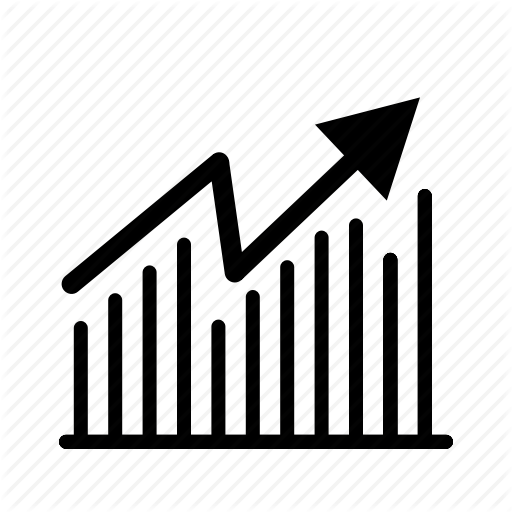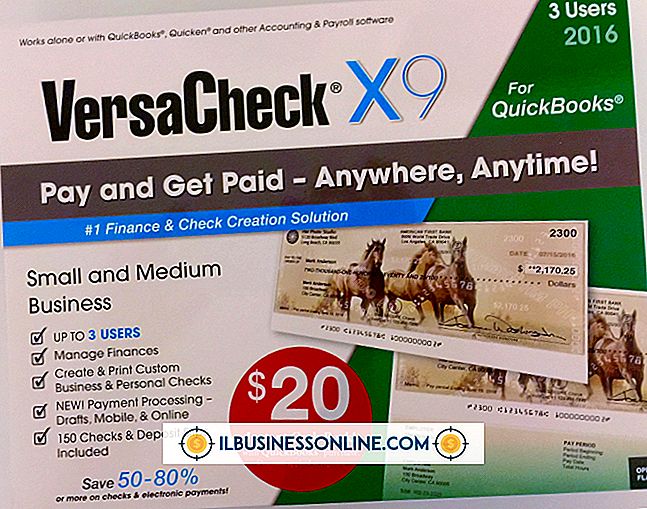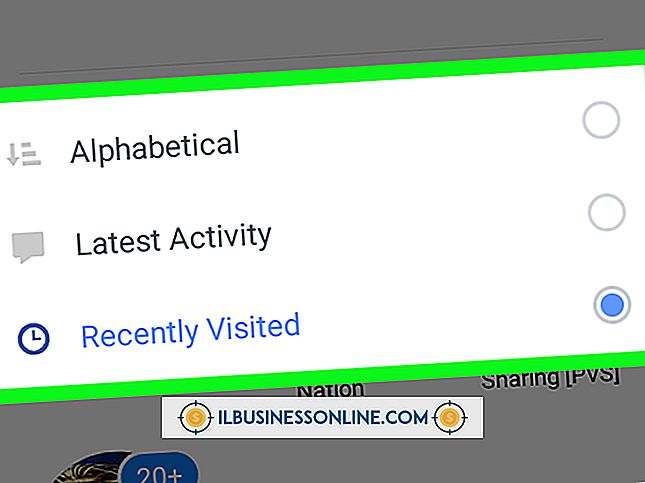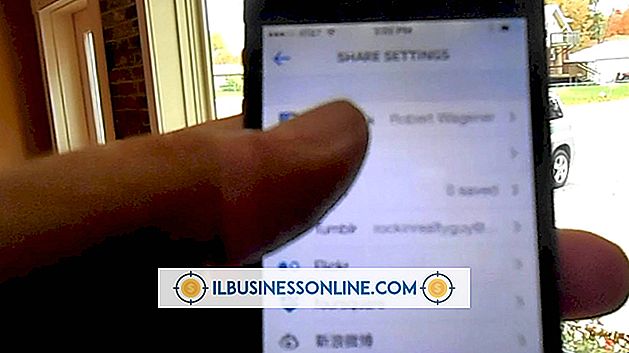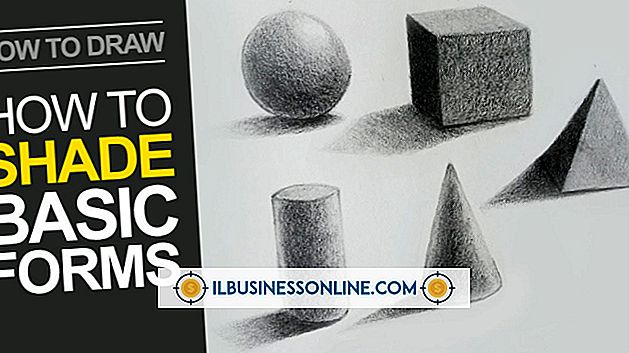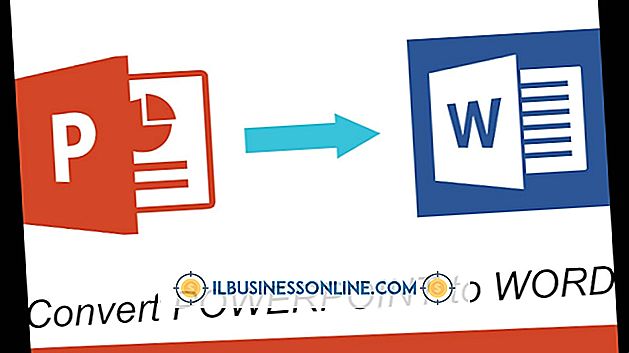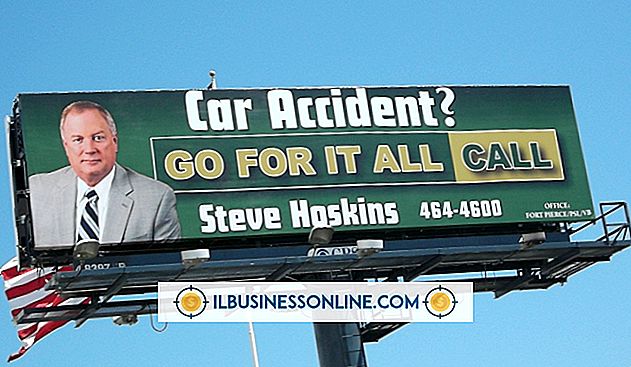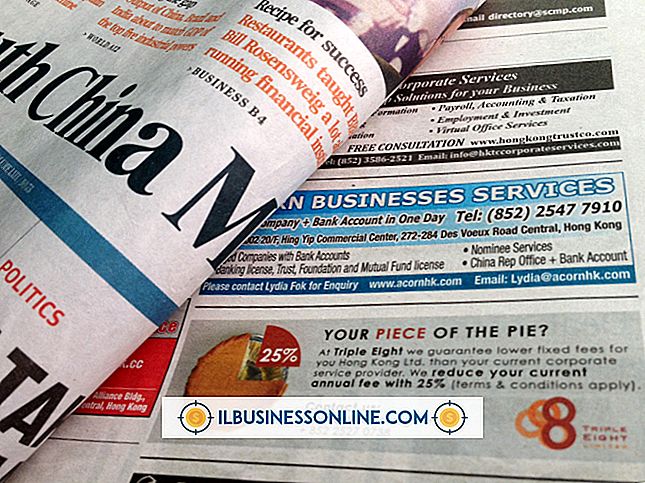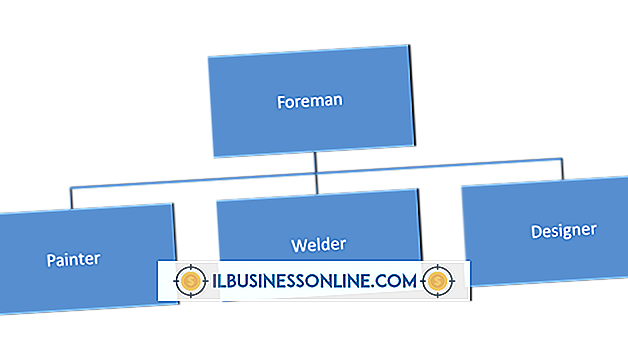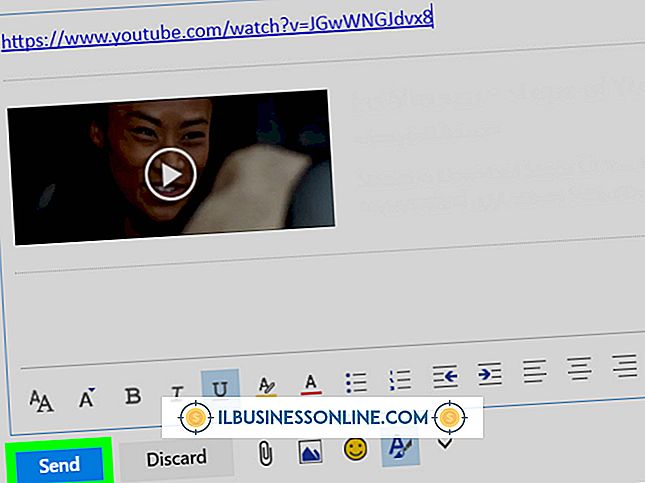Hoe geef ik mijn Tumblr-lay-out een beeldachtergrond

U kunt een achtergrondafbeelding in uw Tumblr-thema invoegen, zodat de afbeelding achter uw blogtekst en -elementen wordt weergegeven. Configureer een afbeelding om de volledige achtergrond te dekken of gebruik een kleinere afbeelding als u de afbeelding op de pagina wilt herhalen. Sommige thema's ondersteunen het uploaden van een achtergrondafbeelding via het paneel Aanpassen, andere niet. Voor thema's die geen ondersteuning bieden voor het uploaden via de interface, kunt u de afbeelding uploaden naar een webserver en vervolgens de afbeelding hot koppelen aan uw blog door de HTML-code te bewerken.
Thema ondersteunt achtergrondafbeelding uploaden
1.
Log in op je Tumblr-blog en klik vervolgens op het pictogram "Instellingen" in de bovenste werkbalk om het menu Instellingen te openen.
2.
Klik in het linkerdeelvenster op de naam van uw blog om de pagina Instellingen voor de blog te openen.
3.
Klik op de knop "Aanpassen" in het gedeelte Thema om het paneel Aanpassen te openen.
4.
Klik op de knop 'Uploaden' in het item Achtergrondafbeelding. De bestandselector wordt geopend. Navigeer naar en klik op de afbeelding om te uploaden en klik vervolgens op "Openen". De afbeelding wordt geüpload naar de Tumblr-server.
5.
Klik op "Opslaan" en klik vervolgens op "Sluiten" om het paneel Aanpassen te sluiten.
Thema biedt geen ondersteuning voor het uploaden van afbeeldingen
1.
Upload de afbeelding die u voor uw achtergrond gebruikt naar een webserver en noteer de afbeeldings-URL.
2.
Log in op je Tumblr-blog en klik vervolgens op "Instellingen" om het menu Instellingen te openen.
3.
Klik in het linkerdeelvenster op de naam van je blog om het menu Instellingen voor je blog te openen.
4.
Klik op "Aanpassen" in het gedeelte Thema om het paneel Aanpassen in het linkerdeelvenster te openen.
5.
Klik op de knop "HTML bewerken" om de HTML-code weer te geven.
6.
Druk op "Ctrl-F" om het dialoogvenster Zoeken te openen. Typ of kopieer en plak de volgende code in het dialoogvenster Zoeken en klik vervolgens op "OK".
7.
Zoek de "body {" -tag in de stijltag die u zojuist hebt gevonden in het vak Zoeken en zoek vervolgens de "achtergrond" -code binnen de body-tag. De coderegel lijkt op die hieronder.
achtergrond: {colour: Background} url ('{image: Background}');
In sommige thema's kan de regel worden weergegeven als:
background-image: url ( '{image: Achtergrond}')
8.
Vervang de tekst "afbeelding: achtergrond" door de URL naar uw achtergrondafbeelding. De code lijkt dan op het volgende:
achtergrond: {colour: Background} url ('{// www.myserver.com/myimage.jpg}');
9.
Klik op de optie "Voorbeeld bijwerken" in het HTML-deelvenster Bewerken om een voorbeeld van de achtergrondafbeelding te bekijken.
10.
Klik op de pijl "Vormgeving" om terug te gaan naar het paneel Aanpassen en klik vervolgens op "Opslaan" om de achtergrondafbeelding op te slaan. Klik op "Sluiten" om het paneel Aanpassen te sluiten.
Tip
- Als de hoofdtekst van je blog een vaste breedte heeft, bewerk je je achtergrondafbeelding in dezelfde afmetingen. Als het hoofdgedeelte geen vaste breedte gebruikt, gebruikt u een afbeelding met een breedte van 1600 pixels en een hoogte van 700 pixels om ervoor te zorgen dat de afbeelding niet wordt herhaald wanneer deze wordt bekeken.
Waarschuwing
- Uw schermresolutie bepaalt hoe de achtergrond op het scherm wordt weergegeven.